零基础搭建个人博客(肆)
话说上回咱选好了域名(我这个穷B必定是跳过的啦),这篇就来教大家提交库并搭建起基本的网页框架!!
安装并配置Node.js
安装Node.js
Node.js® 是一个开源、跨平台的JavaScript运行时的环境。
对于安装,干了好几次了应该会了吧。。。
先打开官网:Node.js官网
将一个msi文件下载下来,点击安装,一路照着翻译即可安装成功。详细过程参见这里
安装后可以打开cmd检验是否成功,用以下命令检查文本:node -vnpm -v
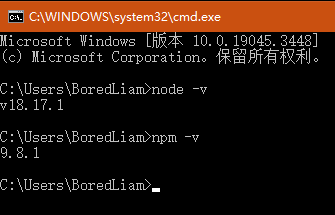
出现版本号即为安装成功。
设置npm安装路径
我们将用npm命令安装模块,但是由于它的默认安装路径在C盘,可能会导致C盘遭占用甚至影响hexo使用,于是我们更改一下安装路径。
打开之前安装node.js的文件夹,新建node_cache、node_global两个空的文件夹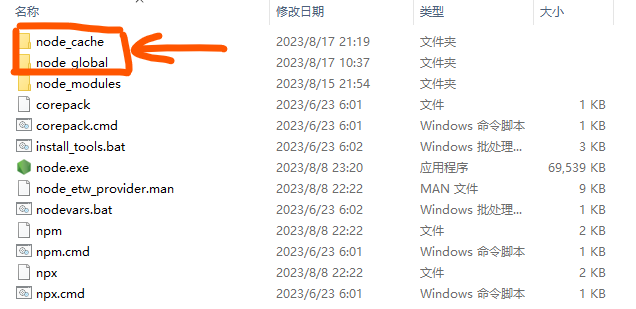
创建后打开cmd输入命令更改路径npm config set prefix "I:\node\node_global"npm config set cache "I:\node\node_cache"
其中I:\node是你安装node的位置,具体可以打开刚刚创建的node_cache、node_global文件夹,直接使用它的位置即可。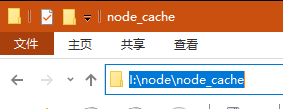
配置npm环境变量
这还不够,得为它配置一个环境变量。
什么?你问我环境变量是啥?
其实就是软件在这个环境运行所需的配置,但这不重要。
以win10系统为例,打开设置 → 系统 → 关于 → 高级系统设置 → 环境变量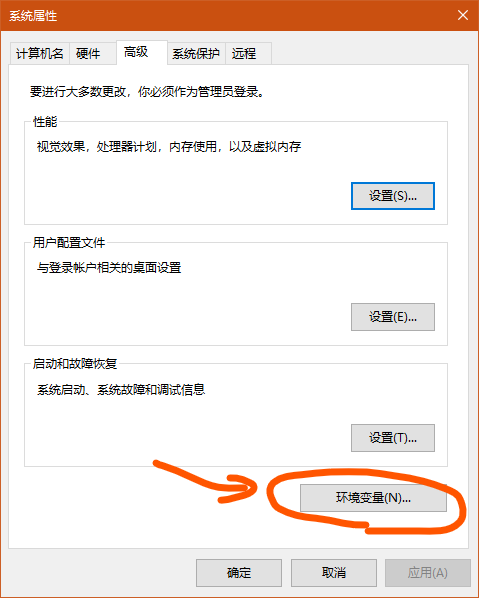
新建一个环境变量,变量名为“NODE_PATH”,值为“I:\node\node_global\node_modules” (你刚刚新建的文件夹node_global里的node_modules)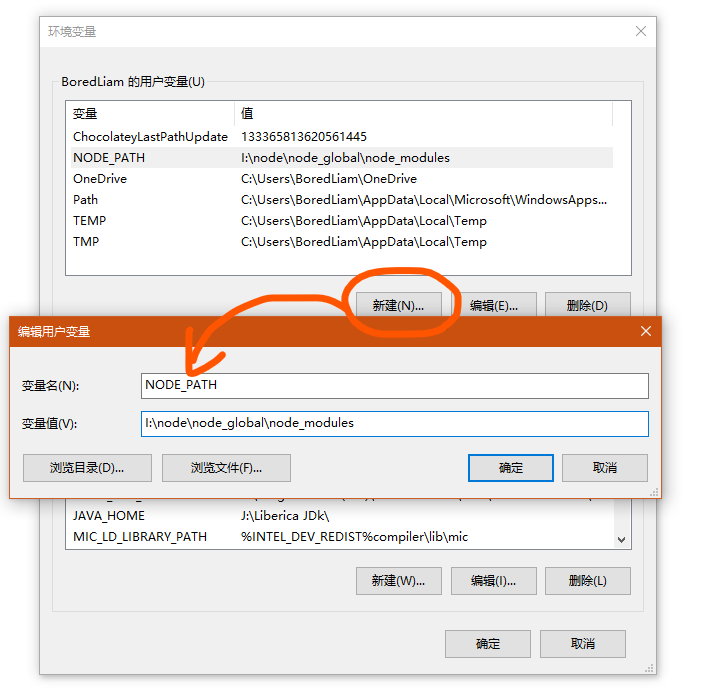
再编辑用户变量的path,将npm的路径改为I:\node\node_global (就是你刚刚新建的文件夹node_global的位置)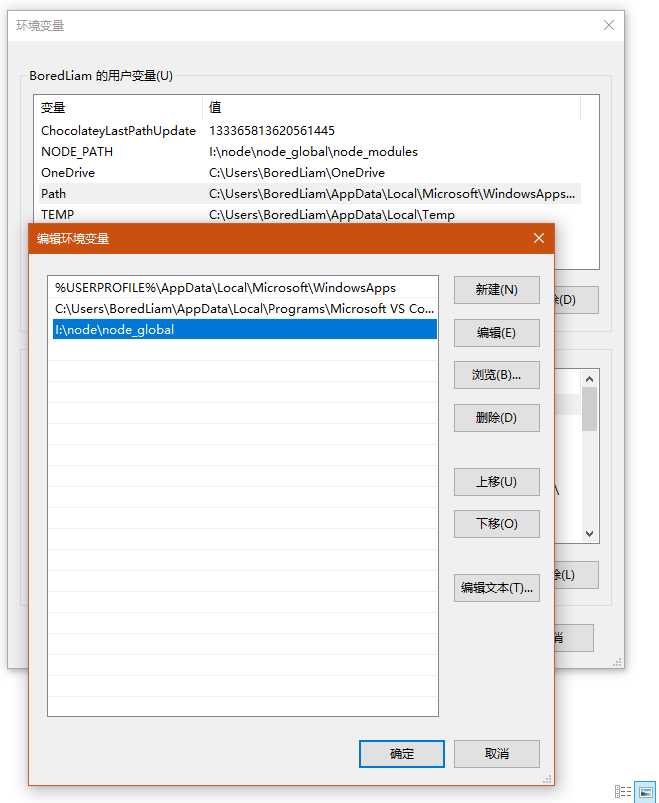
确定保存即可。
测试
在 cmd 命令下执行npm install webpack -g
有Warn不要紧,打开刚刚的node_global里的node_modules文件夹,发现出现了webpack便顺利配置完成(~ ̄▽ ̄)~
当然,出现超时等错误就换个时段吧,Github嘛,你懂的。
安装hexo
hexo就是我们网站的框架啦,安装前我们先在Github上新建一个仓库作为网站储存位置。
新建网站仓库
新建仓库在第一章讲过,此处不再赘述。
仓库名称叫“你的用户名.github.io”,勾选README file
创建后选择Settings,滑到底端能看见Github Pages即可。
安装hexo
温馨提示:此部分坑多,请配合度娘食用( ‵▽′)ψ
首先,在你的一个盘上新建文件夹blog,打开它,复制文件夹的路径
以管理员身份打开cmd,输入cd /D I:\Blog(I:\Blog就是文件夹路径)定位到博客文件夹。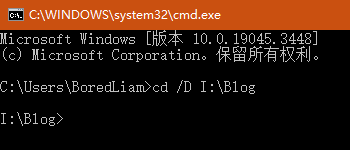
输入以下npm命令安装Hexo。npm install -g hexo-cli
安装完成后,输入hexo init命令初始化博客,
然后输入hexo g静态部署,在闪过一堆INFO、create的命令后,网页框架就已经部署到了本地,输入hexo s命令,再在浏览器输入http://localhost:4000就可以查看长什么样。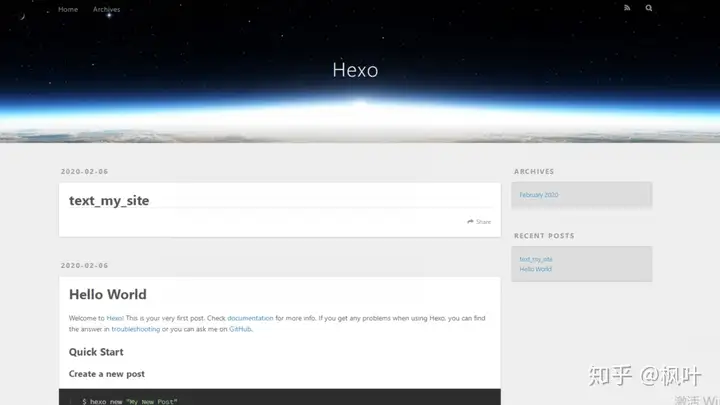
看完按ctrl+C停止吧
把hexo部署到Github
网站网站,总得在网上吧。现在就把hexo与Github给它关联上,这样就能让别人也访问了。
现在回到我们的blog文件夹,用笔记本打开 _config.yml 文件(当然也可以用VScode一类软件)
在文件底部添加:
1 | |
注意:
①type&repository&branch的冒号后必须带上空格!
②有一些教程的branch写的是master,这是Github过去的默认分支,请改为main
③有些教程仓库地址是repository: https://github.com/XXX/XXX.github.io.git,但由于2021年8月之后不支持https访问仓库了,只能ssh,因此请以repository: git@github.com:XXX/XXX.github.io.git的形式,其中XXX是你的Github用户名
接下来在刚刚的cmd上输入npm install hexo-deployer-git --save
Warn什么的不理他,接下来再依次输入三条命令
1 | |
(这个命令后面还得用,还可以用hexo g -f -d代替)
完成以后,打开浏览器,输入 https://xxx.github.io 就可以打开你的网页了,但这空空如也的网站还待你来添加都属于你的内容。虽说不会网页设计,但是我们有前车之鉴啊!「主题」就是前人们的网页模板,有了它,网页就可以迅速变得成熟啦~
下面我们就来介绍如何添加主题!
➢下一站:零基础搭建个人博客(伍) | Windeling

嗨呀终于写完了累死我咯~_~
有什么问题欢迎评论留言呀~~~
我去你的图床全崩完了我放个p的图片
——2024.1.31